蓝牙音箱搜索不到蓝牙怎么办 Win10系统蓝牙音箱声音无法找到解决方法
更新时间:2024-02-28 15:38:20作者:xiaoliu
随着科技的不断发展,蓝牙音箱已经成为人们生活中不可或缺的一部分,在使用Win10系统时,有时我们可能会遇到蓝牙音箱无法搜索到蓝牙设备或无法找到声音的问题。这给我们的使用带来了一些困扰。面对这种情况,我们应该如何解决呢?接下来我将为大家介绍一些解决蓝牙音箱搜索不到蓝牙和音箱声音无法找到的方法。
Win10系统声音无法找到蓝牙音箱的解决方法:
第一种方法
1.右键【开始】,点击【计算机管理】
2.打开【设备管理器】,点击【蓝牙】。会出现三个部分,就是驱动程序啦
3.点击【更新驱动】
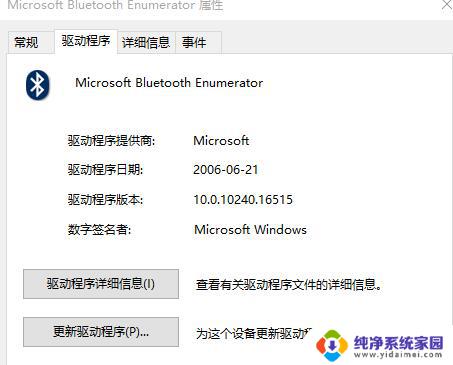
4.更新了3个后,再去搜索设备,完美解决
第二种方法
1.鼠标右击电脑左下角【开始】,点击【设备管理器】
2.找到蓝牙设备图标,点开,点击下图框出来的蓝牙驱动。
鼠标右键选择【更新驱动程序】,如果是你电脑的蓝牙驱动问题。系统会自动帮你更新到最新的驱动。
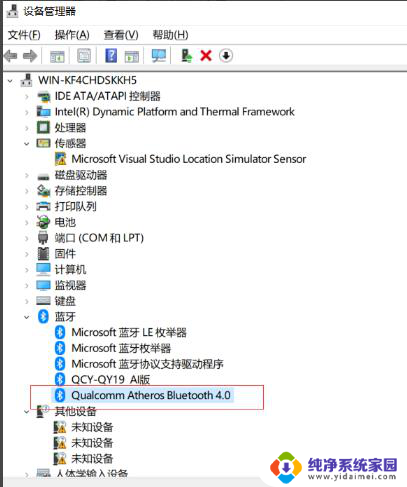
3.驱动更新完之后,快捷键【Win】+【i】打开【设置】。找到【设备】,点开
5.找到【蓝牙设置】,重新对蓝牙音箱进行搜索。即可搜出你的设备来啦
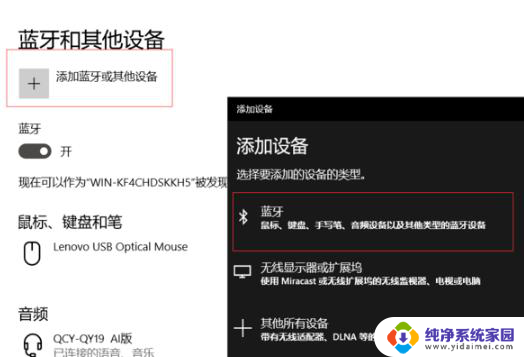
以上是关于蓝牙音箱搜索不到蓝牙的解决方法,如果你遇到这种情况,可以尝试根据以上方法解决,希望这对你有所帮助。
蓝牙音箱搜索不到蓝牙怎么办 Win10系统蓝牙音箱声音无法找到解决方法相关教程
- 怎么使用蓝牙音箱播放 win10连接蓝牙音箱播放声音方法
- win10蓝牙播放音乐 win10无法连接蓝牙音箱播放声音怎么办
- 笔记本蓝牙搜不到小度音响解决方法 win10蓝牙无法连接音箱解决方案
- win10搜不到蓝牙设备怎么办 win10蓝牙搜索不到设备解决方法
- win10蓝牙搜不到手机蓝牙 win10蓝牙搜索不到设备怎么解决
- win10蓝牙音箱已配对没声音怎么办 win10蓝牙音箱已配对但无声音输出
- 蓝牙音箱跟电脑怎么连接 win10蓝牙音箱连接不上
- win10系统蓝牙链接正常,音响一会响一会不响 win10蓝牙音箱已配对但无法播放声音
- win10台式搜索不到蓝牙设备 win10蓝牙搜索不到耳机怎么办
- 蓝牙音响如何连接 win10连接蓝牙音箱的方法
- 怎么查询电脑的dns地址 Win10如何查看本机的DNS地址
- 电脑怎么更改文件存储位置 win10默认文件存储位置如何更改
- win10恢复保留个人文件是什么文件 Win10重置此电脑会删除其他盘的数据吗
- win10怎么设置两个用户 Win10 如何添加多个本地账户
- 显示器尺寸在哪里看 win10显示器尺寸查看方法
- 打开卸载的软件 如何打开win10程序和功能窗口